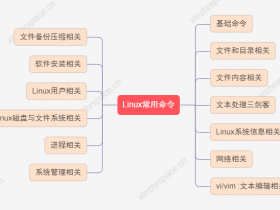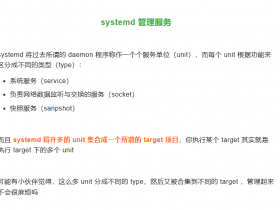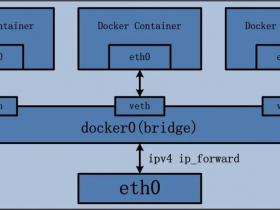- A+
1、cannot verify <mydomainname> certificate, issued by ‘/C=US/O=Let’s Encrypt/CN=R3’:
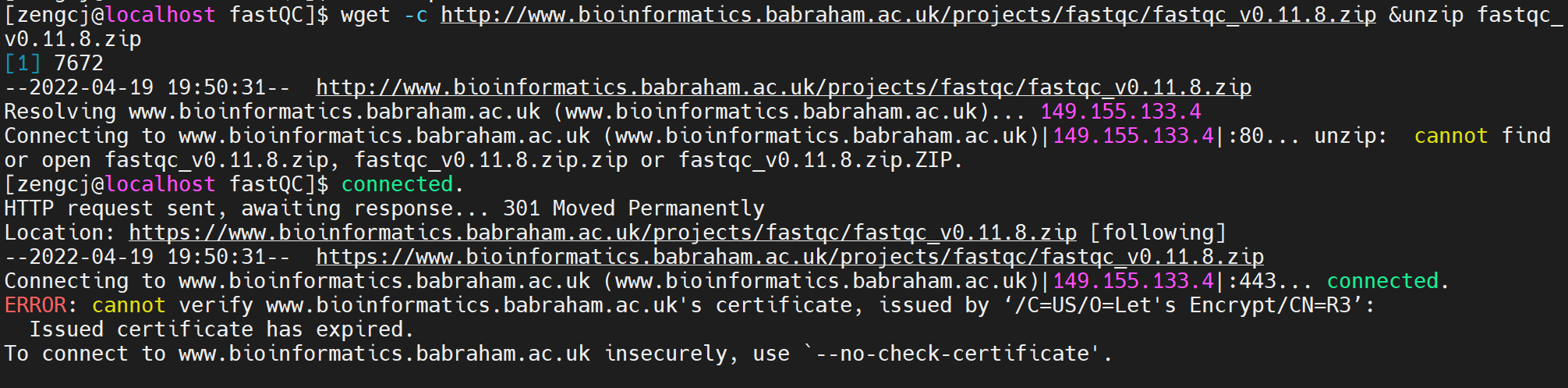
解决1:wget --no-check-certificate <website> //再运行一遍
解决2:sudo yum install -y ca-certificates //之后再运行wget命令下载
也可参考https://www.openssl.org/blog/blog/2021/09/13/LetsEncryptRootCertExpire/
2、Archive: fastqc_v0.11.9.zip //解压zip文件式出现错误
解压zip文件出错一般有两种情况:
1.文件未完全下载(可在windows系统上试试能够能解压文件)
2.下载下来的文件并不是.zip格式

使用MD5校验:
md5sum fastqc_v0.11.9.zip output: ee7901b681bb2762d75d5a56c7ec6958 fastqc_v0.11.9.zip接下来,尝试文件类型:
file fastqc_v0.11.9.zip output: fastqc_v0.11.9.zip: Zip archive data, at least v2.0 to extract
如果这两个输出结果不完全一样,可能是zip文件损坏。
对于文件损坏的情况,解决方法:
- 使用 curl -L 下载地址 > 自定义文件名.zip 命令进行下载
- 在下载地址的后面加上 ?raw=true
若文件没有损坏:可以安装使用jar、7z命令解压尝试。
3、wget下载速度奇慢
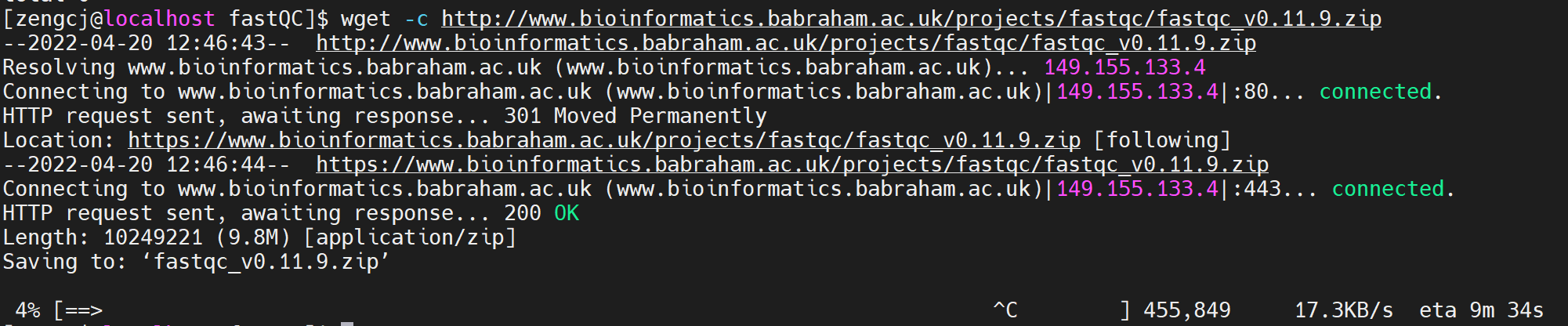
wget相对于浏览器来说,速度会比较偏慢,特别是国外的网站。
mwget是一个多线程下载应用,可以明显提高下载速度。
mwget安装步骤如下:
#!/bin/bash wget http://jaist.dl.sourceforge.net/project/kmphpfm/mwget/0.1/mwget_0.1.0.orig.tar.bz2 yum install bzip2 gcc-c++ openssl-devel intltool -y #安装一个c++编译器 bzip2 -d mwget_0.1.0.orig.tar.bz2 tar -xvf mwget_0.1.0.orig.tar cd mwget_0.1.0.orig ./configure #一般用来生成 Makefile,为下一步的编译做准备,你可以通过在 configure 后加上参数来对安装进行控制,比如代码:./configure –prefix=/usr 意思是将该软件安装在/usr下面 make #编译,大多数的源代码包都需经过这一步进行编译 make install #开始安装 #一般都需要在root权限下编译安装类似的也有:CentOS7更换yum安装源
若安装mwget出现问题,可参考:mwget安装常见问题
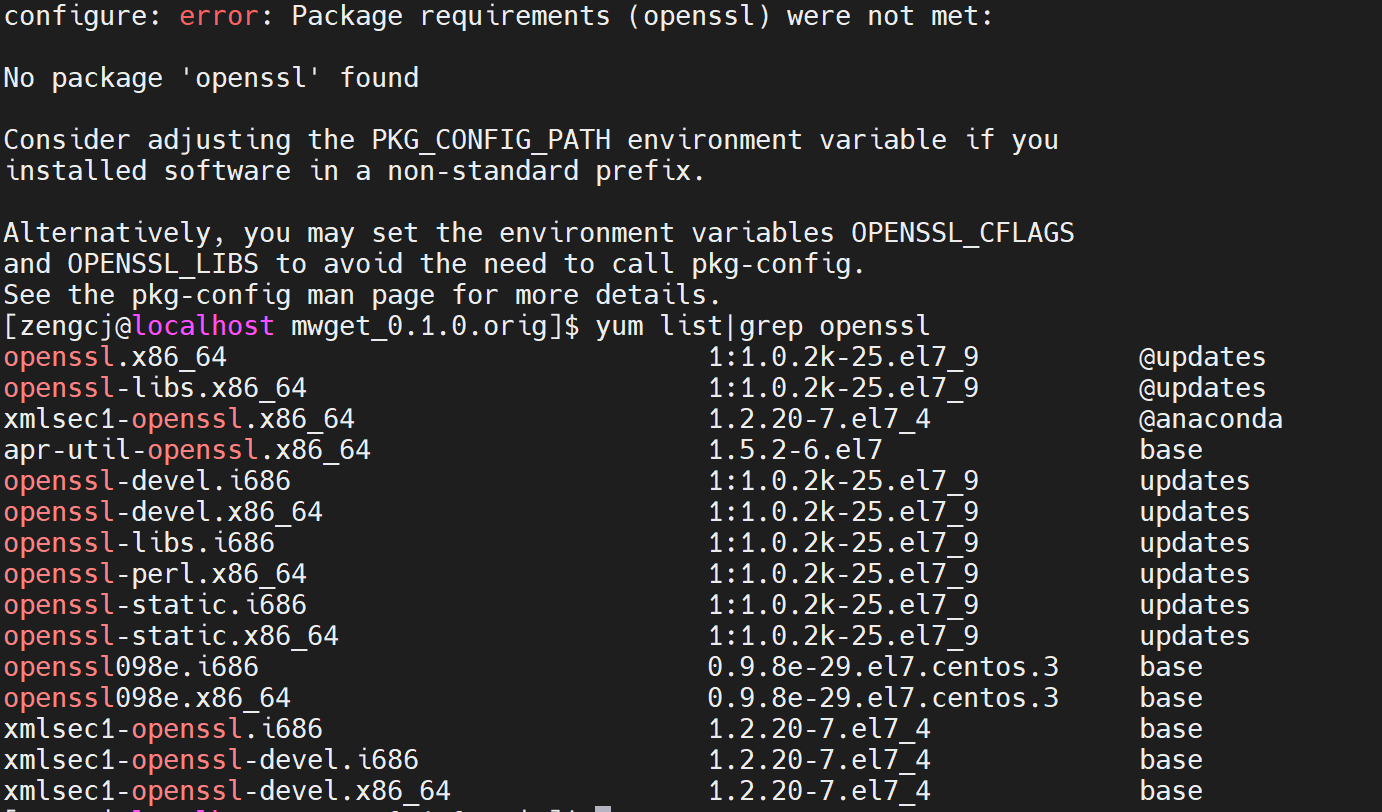
安装系统需要的包就行,sudo yum install openssl-devel.x86_64
4、批量解压zip文件时报错

在尝试使用单个zip命令解压缩整个 zip 目录,可能会出现以上报错
*符号必须被转义,因此,需要添加转义符
unzip *.zip你也可以参考文件名不匹配 寻找更多解决方法。
5、ImportError: /lib64/libc.so.6: version `GLIBC_2.25' 问题解决
安装OrthoFinder 后,打印帮助文件时报错如下

载入OrthoFinder时提示Glibc版本过低,需要升级到指定版本。
升级glibc版本前需要做好gcc,make,bison的升级。
gcc可以实现Linux上的多版本安装,高版本的gcc安装见后文。
# 安装gcc-4.8 sudo yum install gcc-4.8 # 设置gcc-4.8的优先级 sudo update-alternatives --install /usr/bin/gcc gcc /usr/bin/gcc 40 # 设置gcc-8.2的优先级 //笔者新版gcc-8.2安装至/usr/local/bin #此路径根据实际情况更改,不可覆盖/usr/bin/gcc sudo update-alternatives --install /usr/bin/gcc gcc /usr/local/bin/gcc 50 #一般需要将新版本gcc安装到其他目录,在这一步写出即可 # 修改系统中的默认gcc版本 sudo update-alternatives --config gcc说明: 执行sudo update-alternatives --config gcc之后,就会跳出选项,输入gcc版本对应的数字,就会选择对应的gcc版本作为默认版本,如下图。
#删除多余版本时我们可以使用 --remove加以删除 update-alternatives –remove java /usr/lib/jvm/jre1.6.0_20/bin/java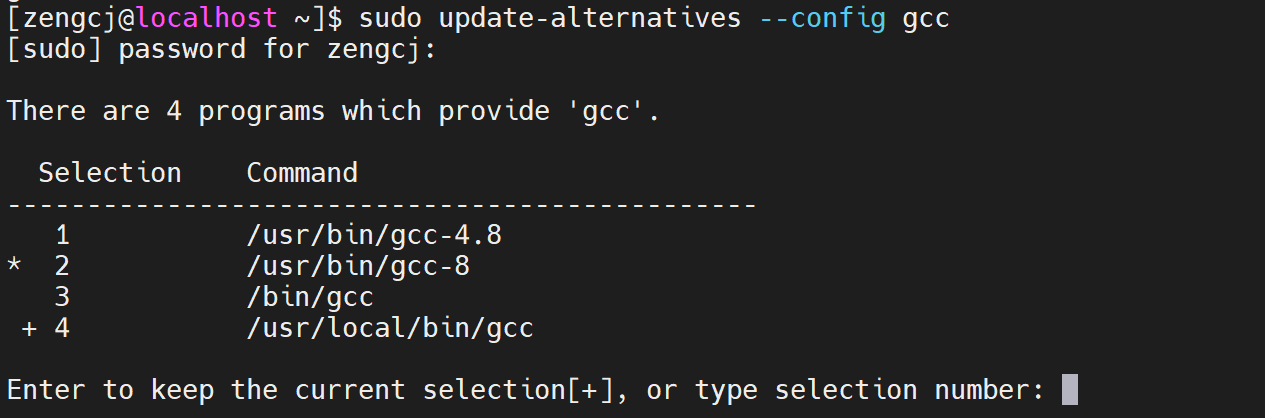 extra knowledge
extra knowledge
上述update-alternatives的用于修改系统中命令的实际执行程序.
--install <链接> <名称> <路径> <优先级> 在系统中加入一组候选项
<链接>: /usr/bin/gcc 为系统中某命令的具体路径,本文中指的就是在终端中执行gcc命令,会调用/usr/bin/gcc.
<名称>: gcc 为在终端中执行的具体命令,本文中指gcc
<路径>: /usr/bin/gcc-4.8和/usr/bin/gcc-5 为在终端中输入命令后,具体的执行程序的路径.本文中指在终端中输入gcc,具体调用的程序路径
<优先级>: 40和50,是一个整数,在自动模式下,这个数字越高的选项,其优先级也就越高。
--config <名称> 列出 <名称> 替换组中的可选项,并就使用其中哪一个,征询用户的意见。
<名称>: 即上面说的终端中的具体命令, gcc
#首先要做好gcc,make,bison的更新 #尽量不要随意更新glibc,更新出错易导致系统崩溃。 #update to **gcc 8.2.0 :** $ gcc -v $ yum -y install wget bzip2 gcc gcc-c++ glibc-headers download package :https://mirrors.tuna.tsinghua.edu.cn/gnu/gcc or $ wget -c -P /software/ https://mirrors.tuna.tsinghua.edu.cn/gnu/gcc/gcc-8.2.0/gcc-8.2.0.tar.gz $ cd /software/ $ tar -zxvf gcc-8.2.0.tar.gz $ cd gcc-8.2.0 $ ./contrib/download_prerequisites result: gmp-6.1.0.tar.bz2: OK mpfr-3.1.4.tar.bz2: OK mpc-1.0.3.tar.gz: OK isl-0.18.tar.bz2: OK All prerequisites downloaded successfully. #如果上述这一步卡住,无反应,可以考虑手动下载依赖包到GCC源码根目录。如下: wget http://ftp.gnu.org/pub/gnu/gmp/gmp-6.1.0.tar.bz2 wget http://ftp.gnu.org/gnu/mpfr/mpfr-3.1.4.tar.bz2 wget http://ftp.gnu.org/gnu/mpc/mpc-1.0.3.tar.gz wget http://gcc.gnu.org/pub/gcc/infrastructure/isl-0.18.tar.bz2 #再次执行: ./contrib/download_prerequisites --no-verify $ mkdir build $ cd bulid $ ../configure --prefix=/usr/local/gcc-8.2.0 --enable-bootstrap --enable-checking=release --enable-languages=c,c++ --disable-multilib $ make My system execute make command at least 3 hours, please waiting it complete. then: $ make install $ echo -e 'nexport PATH=/usr/local/gcc-8.2.0/bin:$PATHn' >> /etc/profile.d/gcc.sh && source /etc/profile.d/gcc.sh $ ln -sv /usr/local/gcc-8.2.0/include/ /usr/include/gcc $ ldconfig -v $ ldconfig -p |grep gcc result: libgcc_s.so.1 (libc6,x86-64) => /lib64/libgcc_s.so.1 ##check version $ gcc -v ------------------------------------ **make 4.2.1:** First download make 4.2.1 from https://ftp.gnu.org/gnu/make/ $ make -v $ tar -zxvf make-4.2.1.tar.gz $ cd make-4.2.1 $ mkdir build $ cd build $ ../configure --prefix=/usr $ sh build.sh $ make install check result $make -v ---------------------------------------- **bison 3.0.4** $ bison -V if not found result ,need install: $ yum install -y bison -------------------------------------------------------- all complete , you can install glibc-2.28 download glibc-2.28 from http://ftp.gnu.org/gnu/glibc. put it into /software You can adopt the following steps: $ tar -xf glibc-2.28.tar.gz $ cd glibc-2.28 $ mkdir build $ cd build $ ../configure --prefix=/usr --disable-profile --enable-add-ons --with-headers=/usr/include --with-binutils=/usr/bin $ make $ make install $ ls -l /lib64/libc.so.6 Last, check version : $ strings /lib64/libc.so.6 | grep GLIBC ..... GLIBC_2.26 GLIBC_2.27 GLIBC_2.28 GLIBC_PRIVATE It's completed . Other : bootstarp Directus , maybe get error: Import Error: /usr/lib64/libstdc++.so.6: version `CXXABI_1.3.8' not found, you reed update CXXABI : $ strings /usr/lib64/libstdc++.so.6 | grep 'CXXABI' download:[ libstdc++.so.6.0](https://www.02405.com/uploads/soft/201124/1-2011241A414.zip) put it into /usr/lib64 $ cd /usr/lib64 $ rm -rf libstdc++.so.6 $ ln -s libstdc++.so.6.0.22 libstdc++.so.6注:解压gmp-6.1.0.tar.bz2这个文件时,可能会报错(未提前安装bzip2),如下:
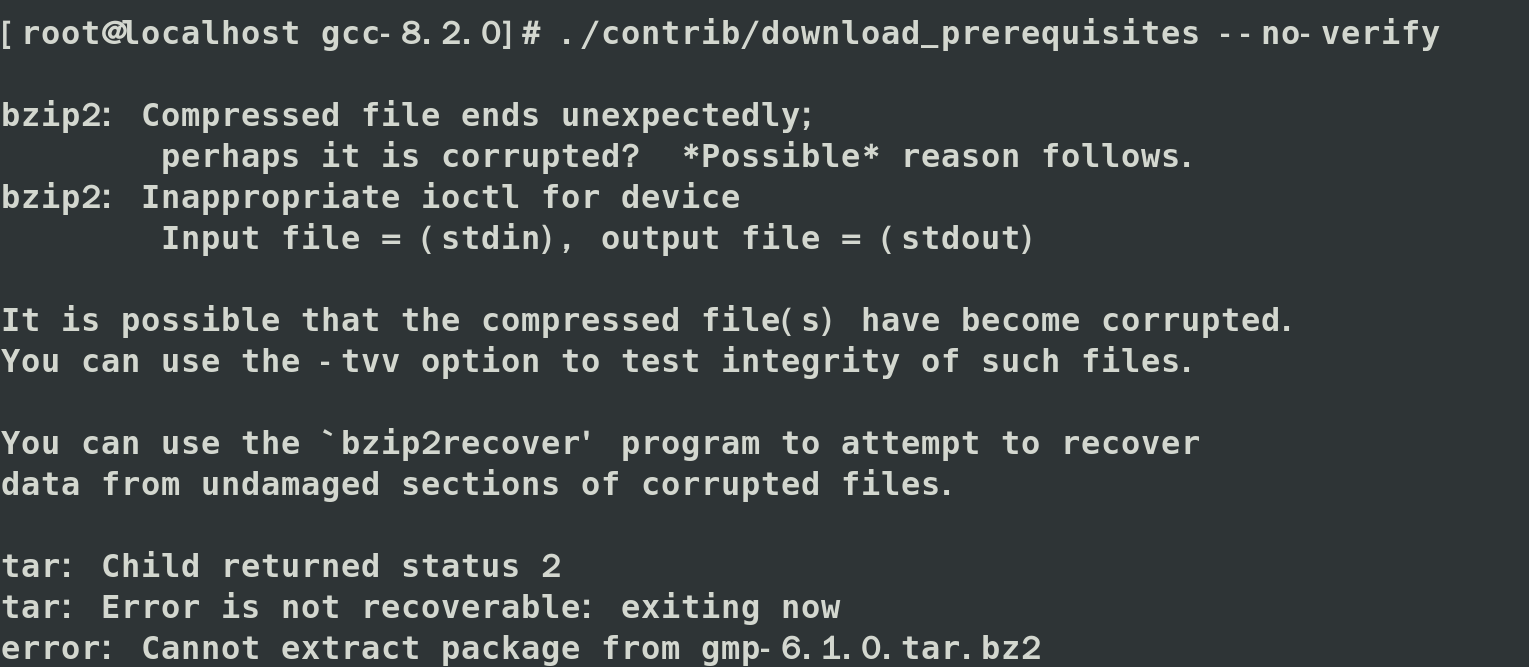
因此需要安装 bzip2 解压。
yum install bzip2
如果还不行,可以考虑直接把 .bz2 的压缩包在 windows 上解压的目录拷贝到 CentOS GCC 源码根目录下解决。
再次执行:
./contrib/download_prerequisites --no-verify
运行成功,如下:
All prerequisites downloaded successfully.
编译安装glibc时报错

Reference
- ImportError: /lib64/libc.so.6: version `GLIBC_2.17' 问题解决
- 更新 GLIBC_2.17 到更高版本
- glibc的升级以及相关错误解决
- ./contrib/download_prerequisites没有反应
- 如何设置多个版本gcc
- Linux如何替换低版本gcc
- 使用update-alternatives命令进行版本的切换
- glibc安装完全版
6、python查看库是否安装

如上图 python -c "import moudle"
即可查看相关模块是否安装[1]
之后可以使用pip 命令安装 -i加上国内镜像加快下载速度
如pip install -i https://mirrors.cloud.tencent.com/pypi/simple numpy
注:其他国内镜像源:
| 源名 | 源地址 |
|---|---|
| 腾讯源 | https://mirrors.cloud.tencent.com/pypi/simple |
| 阿里源 | http://mirrors.aliyun.com/pypi/simple/ |
| 豆瓣源 | http://pypi.douban.com/simple/ |
| 清华源 | https://pypi.tuna.tsinghua.edu.cn/simple/ |
或者通过脚本自动查看
''' Author: your name Date: 2021-03-31 16:58:02 LastEditTime: 2021-03-31 18:02:00 LastEditors: your name Description: In User Settings Edit FilePath: Eddy_Compare_data检测第三方库是否存在_如果不存在则导入库.py 在导入第三方库的时候, ''' import os libs = ['numpy'] #罗列需要使用的库名称,避免因为没有第三方库报错 url = r'https://mirrors.tuna.tsinghua.edu.cn/pypi/web/simple/' #清华镜像网站 try: import numpy as np print('Input library successful') except ModuleNotFoundError: print('Failed SomeHow') for lib in libs: print("Start install {0}".format(lib)) os.system('pip install %s -i %s'%(lib,url)) print('{0} install successful'.format(lib)) print('All install successful ') import numpy as np for i in np.arange(10): print(i)
Rerfence:
7、 error while loading shared libraries: libbz2.so.1.0

当时是安装了R包sleuth,安装完后出现了上图报错
发现libbz2 本来应该是sleuth依赖包 bzip2 安装时自动装到 anaconda 文件夹下 lib 里的动态库,老版本的 anaconda 由于下载源不同,导致了 libbz2 的缺失:
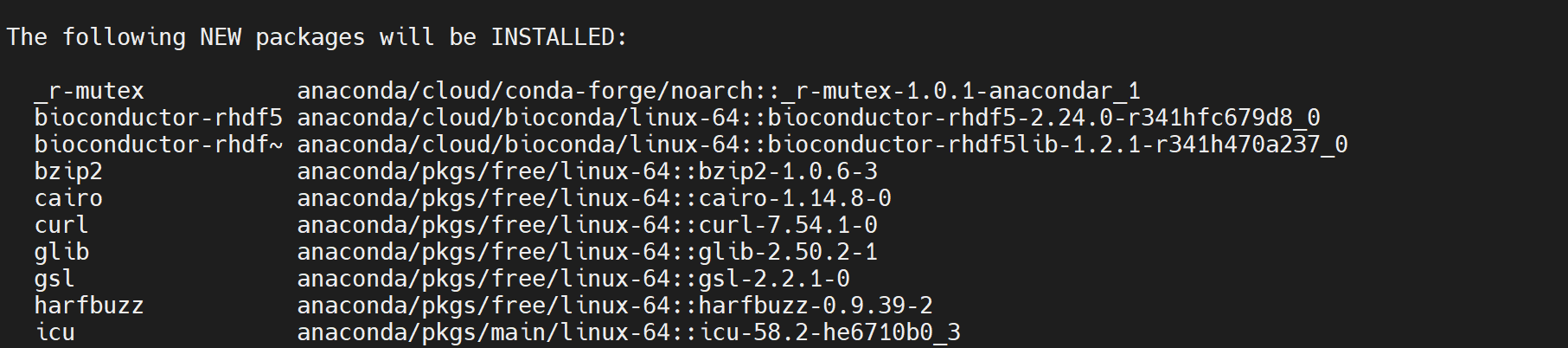
参考[1]时发现可以有以下解决方法,不过当时问题没有得到解决
解决方法[1]:
- 更新 anaconda,我之前用的是 3.3.2,直接更新到最新版,完美运行。
- conda config --remove channels 'bzip2的下载源',删除掉它
- 修改~/.condarc文件提高conda-forge的优先级,也就是把conda-forge 放在channels 列表的第一位
之后在/usr/lib64/文件夹下面找了找,看到了类似的文件,同样在lib文件下,名称类似,推测起着相同的作用

不过因为没有root权限,无法直接建立软链接,因此选择cp 复制


不过又发现了新的报错“undefined symbol: PC”

推测是在显示的“ /home/user/…/…/”路径下,libreadline.so.6文件出现了问题
使用locate libreadline.so.6 发现查看该文件出现的位置
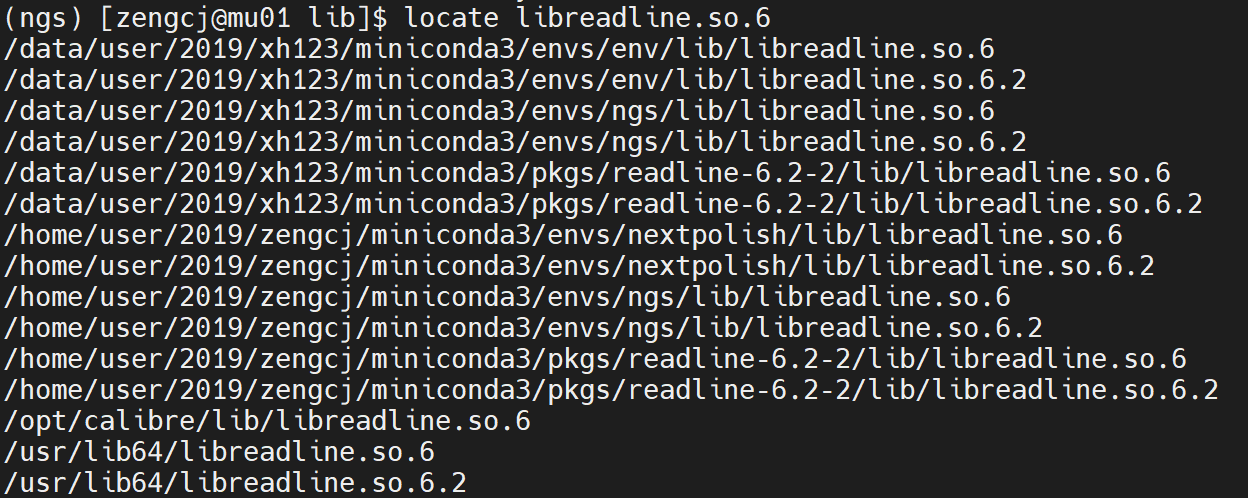
采取前文步骤,试试cp复制后效果
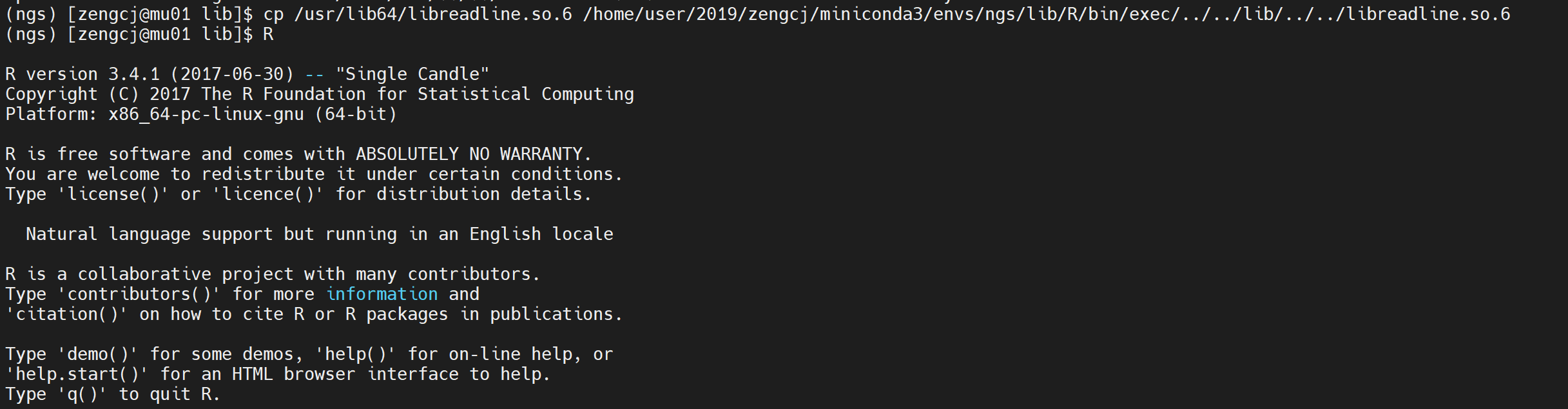
问题解决。
好吧,发现重启之后又出现了类似问题,不想再修改了,因此选择用本机的R环境
安装sleuth[2]并进行后续差异基因分析
步骤如下:
#R包sleuth安装 source("http://bioconductor.org/biocLite.R") biocLite("rhdf5") install.packages("devtools") devtools::install_github("pachterlab/sleuth") #if error try next# #基本安装框架 if (!require("BiocManager", quiet = TRUE)) install.packages("BiocManager") BiocManager::install("rhdf5") if (!require("BiocManager", quietly = TRUE)) install.packages("BiocManager") BiocManager::install(version = "3.14") BiocManager::install("devtools") devtools::install_github("pachterlab/sleuth") #基本安装框架 之后就可以library (sleuth) 愉快的进行后续分析了。
Reference:
#未完待续.
wget相对于浏览器来说,速度会比较偏慢,特别是国外的网站。
mwget是一个多线程下载应用,可以明显提高下载速度。
mwget安装步骤如下:
#!/bin/bash wget http://jaist.dl.sourceforge.net/project/kmphpfm/mwget/0.1/mwget_0.1.0.orig.tar.bz2 yum install bzip2 gcc-c++ openssl-devel intltool -y #安装一个c++编译器 bzip2 -d mwget_0.1.0.orig.tar.bz2 tar -xvf mwget_0.1.0.orig.tar cd mwget_0.1.0.orig ./configure #一般用来生成 Makefile,为下一步的编译做准备,你可以通过在 configure 后加上参数来对安装进行控制,比如代码:./configure –prefix=/usr 意思是将该软件安装在/usr下面 make #编译,大多数的源代码包都需经过这一步进行编译 make install #开始安装 #一般都需要在root权限下编译安装类似的也有:CentOS7更换yum安装源
若安装mwget出现问题,可参考:mwget安装常见问题

安装系统需要的包就行,sudo yum install openssl-devel.x86_64
4、批量解压zip文件时报错

在尝试使用单个zip命令解压缩整个 zip 目录,可能会出现以上报错
*符号必须被转义,因此,需要添加转义符
unzip *.zip你也可以参考文件名不匹配 寻找更多解决方法。
5、ImportError: /lib64/libc.so.6: version `GLIBC_2.25' 问题解决
安装OrthoFinder 后,打印帮助文件时报错如下

载入OrthoFinder时提示Glibc版本过低,需要升级到指定版本。
升级glibc版本前需要做好gcc,make,bison的升级。
gcc可以实现Linux上的多版本安装,高版本的gcc安装见后文。
# 安装gcc-4.8 sudo yum install gcc-4.8 # 设置gcc-4.8的优先级 sudo update-alternatives --install /usr/bin/gcc gcc /usr/bin/gcc 40 # 设置gcc-8.2的优先级 //笔者新版gcc-8.2安装至/usr/local/bin #此路径根据实际情况更改,不可覆盖/usr/bin/gcc sudo update-alternatives --install /usr/bin/gcc gcc /usr/local/bin/gcc 50 #一般需要将新版本gcc安装到其他目录,在这一步写出即可 # 修改系统中的默认gcc版本 sudo update-alternatives --config gcc说明: 执行sudo update-alternatives --config gcc之后,就会跳出选项,输入gcc版本对应的数字,就会选择对应的gcc版本作为默认版本,如下图。
#删除多余版本时我们可以使用 --remove加以删除 update-alternatives –remove java /usr/lib/jvm/jre1.6.0_20/bin/java extra knowledge
extra knowledge
上述update-alternatives的用于修改系统中命令的实际执行程序.
--install <链接> <名称> <路径> <优先级> 在系统中加入一组候选项
<链接>: /usr/bin/gcc 为系统中某命令的具体路径,本文中指的就是在终端中执行gcc命令,会调用/usr/bin/gcc.
<名称>: gcc 为在终端中执行的具体命令,本文中指gcc
<路径>: /usr/bin/gcc-4.8和/usr/bin/gcc-5 为在终端中输入命令后,具体的执行程序的路径.本文中指在终端中输入gcc,具体调用的程序路径
<优先级>: 40和50,是一个整数,在自动模式下,这个数字越高的选项,其优先级也就越高。
--config <名称> 列出 <名称> 替换组中的可选项,并就使用其中哪一个,征询用户的意见。
<名称>: 即上面说的终端中的具体命令, gcc
#首先要做好gcc,make,bison的更新 #尽量不要随意更新glibc,更新出错易导致系统崩溃。 #update to **gcc 8.2.0 :** $ gcc -v $ yum -y install wget bzip2 gcc gcc-c++ glibc-headers download package :https://mirrors.tuna.tsinghua.edu.cn/gnu/gcc or $ wget -c -P /software/ https://mirrors.tuna.tsinghua.edu.cn/gnu/gcc/gcc-8.2.0/gcc-8.2.0.tar.gz $ cd /software/ $ tar -zxvf gcc-8.2.0.tar.gz $ cd gcc-8.2.0 $ ./contrib/download_prerequisites result: gmp-6.1.0.tar.bz2: OK mpfr-3.1.4.tar.bz2: OK mpc-1.0.3.tar.gz: OK isl-0.18.tar.bz2: OK All prerequisites downloaded successfully. #如果上述这一步卡住,无反应,可以考虑手动下载依赖包到GCC源码根目录。如下: wget http://ftp.gnu.org/pub/gnu/gmp/gmp-6.1.0.tar.bz2 wget http://ftp.gnu.org/gnu/mpfr/mpfr-3.1.4.tar.bz2 wget http://ftp.gnu.org/gnu/mpc/mpc-1.0.3.tar.gz wget http://gcc.gnu.org/pub/gcc/infrastructure/isl-0.18.tar.bz2 #再次执行: ./contrib/download_prerequisites --no-verify $ mkdir build $ cd bulid $ ../configure --prefix=/usr/local/gcc-8.2.0 --enable-bootstrap --enable-checking=release --enable-languages=c,c++ --disable-multilib $ make My system execute make command at least 3 hours, please waiting it complete. then: $ make install $ echo -e 'nexport PATH=/usr/local/gcc-8.2.0/bin:$PATHn' >> /etc/profile.d/gcc.sh && source /etc/profile.d/gcc.sh $ ln -sv /usr/local/gcc-8.2.0/include/ /usr/include/gcc $ ldconfig -v $ ldconfig -p |grep gcc result: libgcc_s.so.1 (libc6,x86-64) => /lib64/libgcc_s.so.1 ##check version $ gcc -v ------------------------------------ **make 4.2.1:** First download make 4.2.1 from https://ftp.gnu.org/gnu/make/ $ make -v $ tar -zxvf make-4.2.1.tar.gz $ cd make-4.2.1 $ mkdir build $ cd build $ ../configure --prefix=/usr $ sh build.sh $ make install check result $make -v ---------------------------------------- **bison 3.0.4** $ bison -V if not found result ,need install: $ yum install -y bison -------------------------------------------------------- all complete , you can install glibc-2.28 download glibc-2.28 from http://ftp.gnu.org/gnu/glibc. put it into /software You can adopt the following steps: $ tar -xf glibc-2.28.tar.gz $ cd glibc-2.28 $ mkdir build $ cd build $ ../configure --prefix=/usr --disable-profile --enable-add-ons --with-headers=/usr/include --with-binutils=/usr/bin $ make $ make install $ ls -l /lib64/libc.so.6 Last, check version : $ strings /lib64/libc.so.6 | grep GLIBC ..... GLIBC_2.26 GLIBC_2.27 GLIBC_2.28 GLIBC_PRIVATE It's completed . Other : bootstarp Directus , maybe get error: Import Error: /usr/lib64/libstdc++.so.6: version `CXXABI_1.3.8' not found, you reed update CXXABI : $ strings /usr/lib64/libstdc++.so.6 | grep 'CXXABI' download:[ libstdc++.so.6.0](https://www.02405.com/uploads/soft/201124/1-2011241A414.zip) put it into /usr/lib64 $ cd /usr/lib64 $ rm -rf libstdc++.so.6 $ ln -s libstdc++.so.6.0.22 libstdc++.so.6注:解压gmp-6.1.0.tar.bz2这个文件时,可能会报错(未提前安装bzip2),如下:
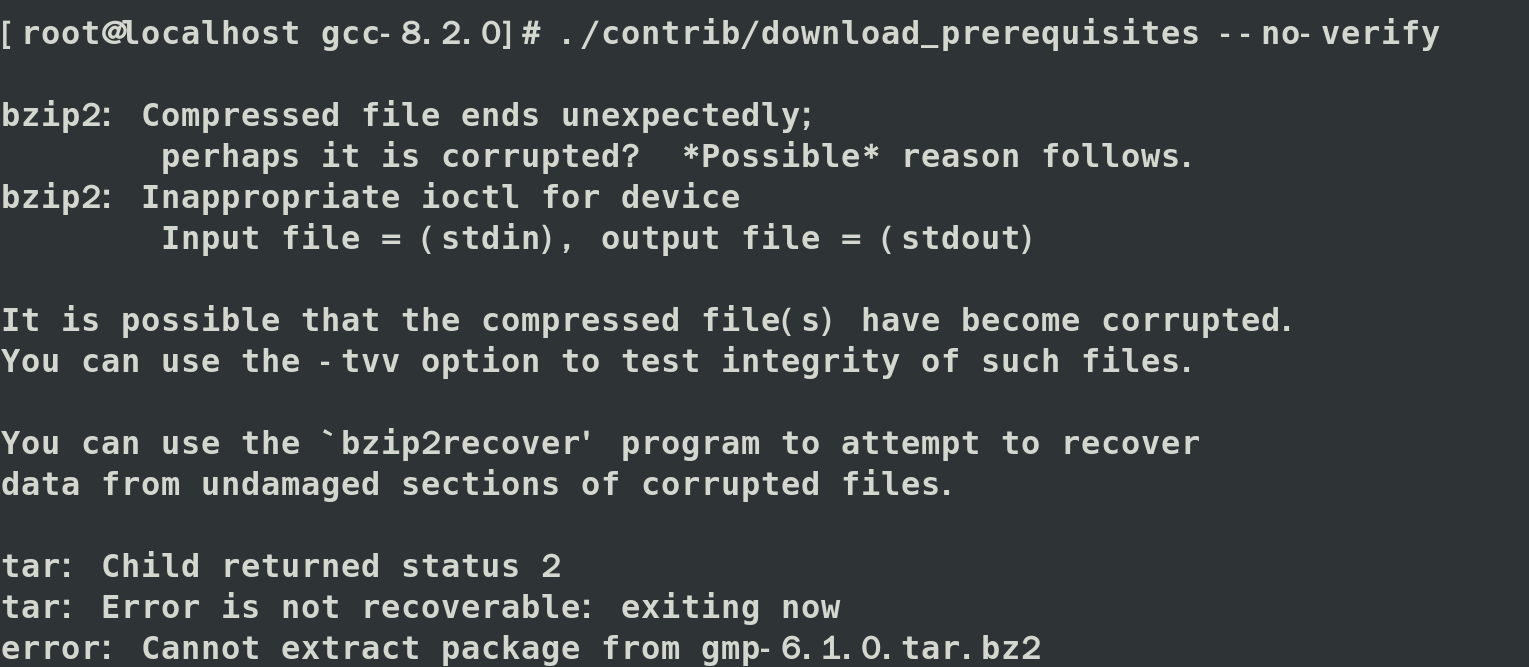
因此需要安装 bzip2 解压。
yum install bzip2
如果还不行,可以考虑直接把 .bz2 的压缩包在 windows 上解压的目录拷贝到 CentOS GCC 源码根目录下解决。
再次执行:
./contrib/download_prerequisites --no-verify
运行成功,如下:
All prerequisites downloaded successfully.
编译安装glibc时报错

Reference
- ImportError: /lib64/libc.so.6: version `GLIBC_2.17' 问题解决
- 更新 GLIBC_2.17 到更高版本
- glibc的升级以及相关错误解决
- ./contrib/download_prerequisites没有反应
- 如何设置多个版本gcc
- Linux如何替换低版本gcc
- 使用update-alternatives命令进行版本的切换
- glibc安装完全版
6、python查看库是否安装

如上图 python -c "import moudle"
即可查看相关模块是否安装[1]
之后可以使用pip 命令安装 -i加上国内镜像加快下载速度
如pip install -i https://mirrors.cloud.tencent.com/pypi/simple numpy
注:其他国内镜像源:
| 源名 | 源地址 |
|---|---|
| 腾讯源 | https://mirrors.cloud.tencent.com/pypi/simple |
| 阿里源 | http://mirrors.aliyun.com/pypi/simple/ |
| 豆瓣源 | http://pypi.douban.com/simple/ |
| 清华源 | https://pypi.tuna.tsinghua.edu.cn/simple/ |
或者通过脚本自动查看
''' Author: your name Date: 2021-03-31 16:58:02 LastEditTime: 2021-03-31 18:02:00 LastEditors: your name Description: In User Settings Edit FilePath: Eddy_Compare_data检测第三方库是否存在_如果不存在则导入库.py 在导入第三方库的时候, ''' import os libs = ['numpy'] #罗列需要使用的库名称,避免因为没有第三方库报错 url = r'https://mirrors.tuna.tsinghua.edu.cn/pypi/web/simple/' #清华镜像网站 try: import numpy as np print('Input library successful') except ModuleNotFoundError: print('Failed SomeHow') for lib in libs: print("Start install {0}".format(lib)) os.system('pip install %s -i %s'%(lib,url)) print('{0} install successful'.format(lib)) print('All install successful ') import numpy as np for i in np.arange(10): print(i)
Rerfence:
7、 error while loading shared libraries: libbz2.so.1.0

当时是安装了R包sleuth,安装完后出现了上图报错
发现libbz2 本来应该是sleuth依赖包 bzip2 安装时自动装到 anaconda 文件夹下 lib 里的动态库,老版本的 anaconda 由于下载源不同,导致了 libbz2 的缺失:
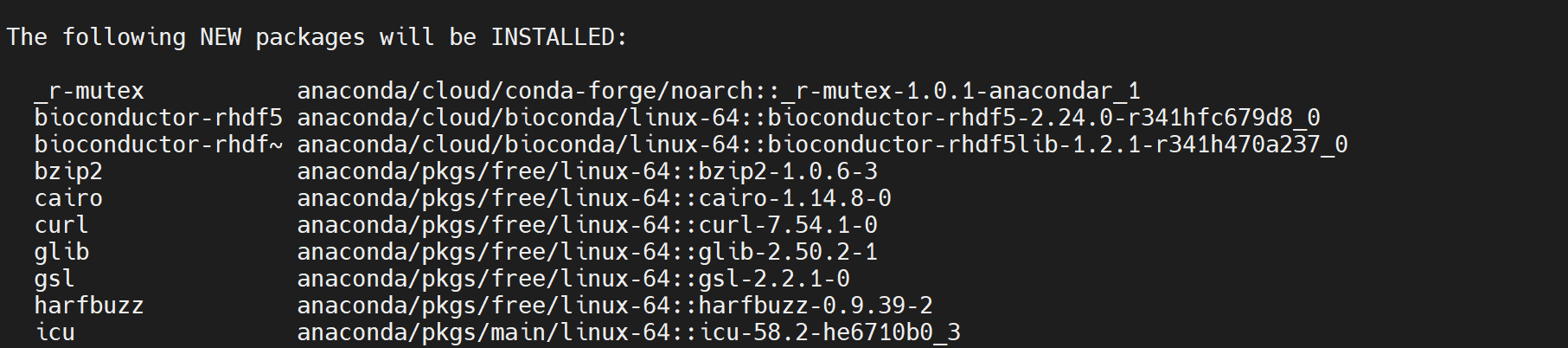
参考[1]时发现可以有以下解决方法,不过当时问题没有得到解决
解决方法[1]:
- 更新 anaconda,我之前用的是 3.3.2,直接更新到最新版,完美运行。
- conda config --remove channels 'bzip2的下载源',删除掉它
- 修改~/.condarc文件提高conda-forge的优先级,也就是把conda-forge 放在channels 列表的第一位
之后在/usr/lib64/文件夹下面找了找,看到了类似的文件,同样在lib文件下,名称类似,推测起着相同的作用

不过因为没有root权限,无法直接建立软链接,因此选择cp 复制


不过又发现了新的报错“undefined symbol: PC”

推测是在显示的“ /home/user/…/…/”路径下,libreadline.so.6文件出现了问题
使用locate libreadline.so.6 发现查看该文件出现的位置
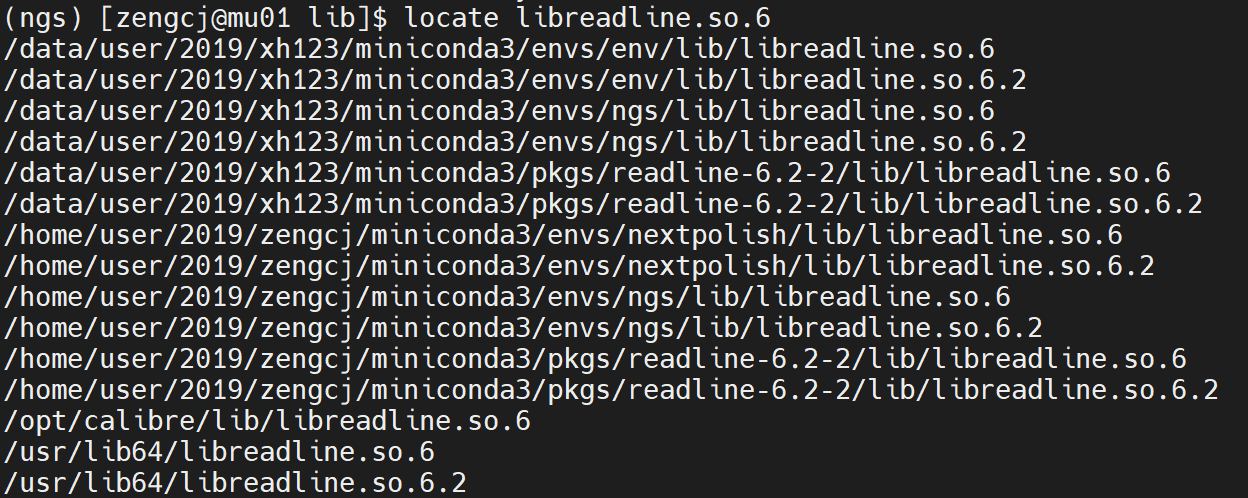
采取前文步骤,试试cp复制后效果
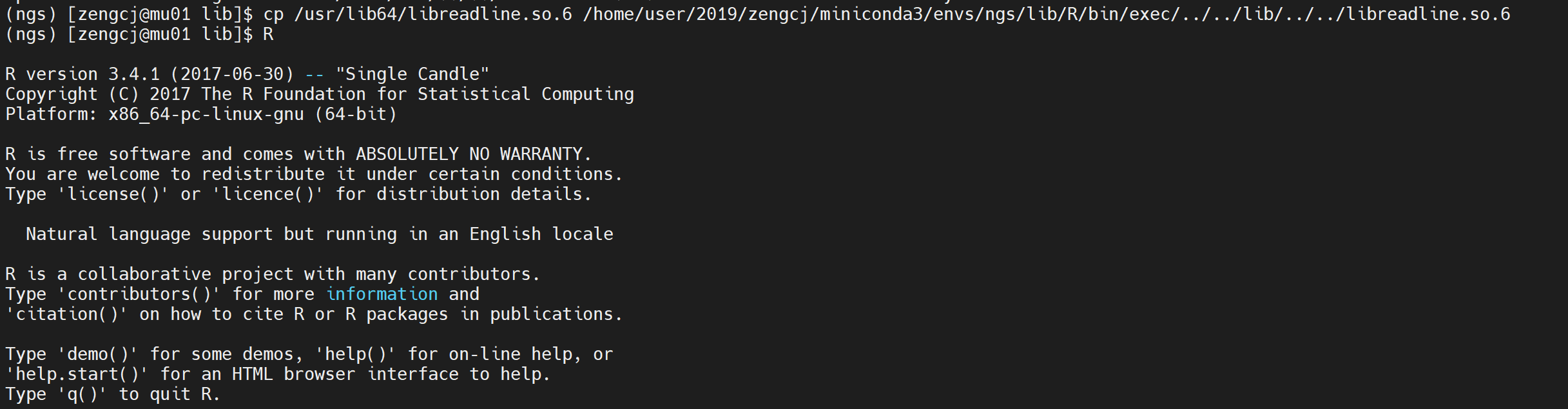
问题解决。
好吧,发现重启之后又出现了类似问题,不想再修改了,因此选择用本机的R环境
安装sleuth[2]并进行后续差异基因分析
步骤如下:
#R包sleuth安装 source("http://bioconductor.org/biocLite.R") biocLite("rhdf5") install.packages("devtools") devtools::install_github("pachterlab/sleuth") #if error try next# #基本安装框架 if (!require("BiocManager", quiet = TRUE)) install.packages("BiocManager") BiocManager::install("rhdf5") if (!require("BiocManager", quietly = TRUE)) install.packages("BiocManager") BiocManager::install(version = "3.14") BiocManager::install("devtools") devtools::install_github("pachterlab/sleuth") #基本安装框架 之后就可以library (sleuth) 愉快的进行后续分析了。
Reference:
#未完待续.